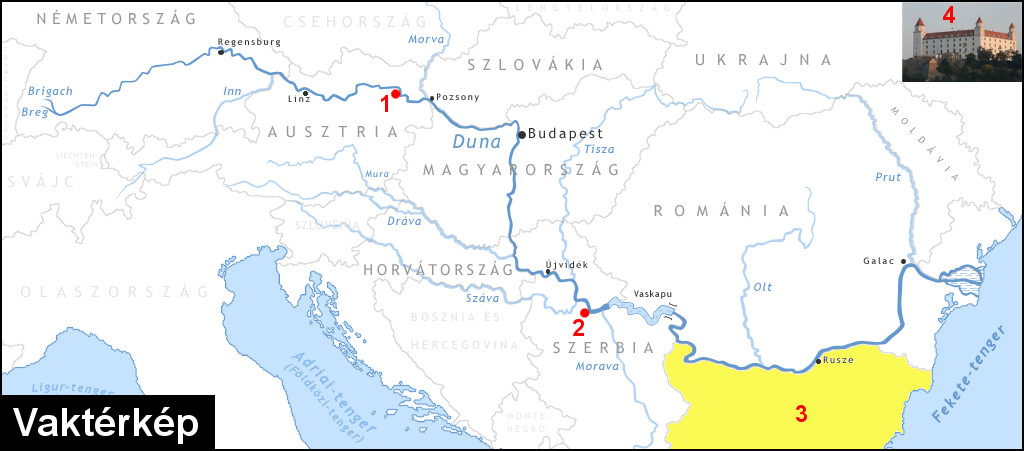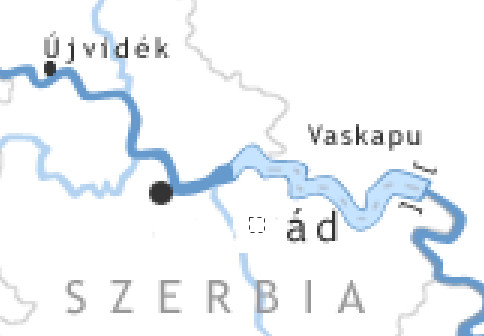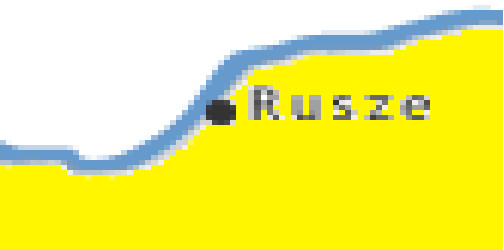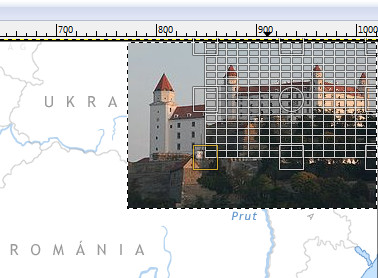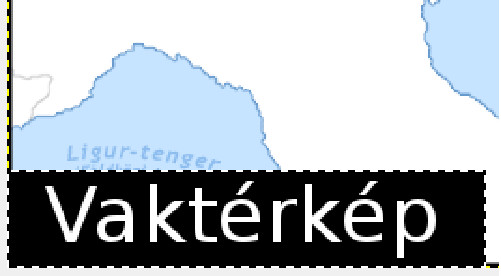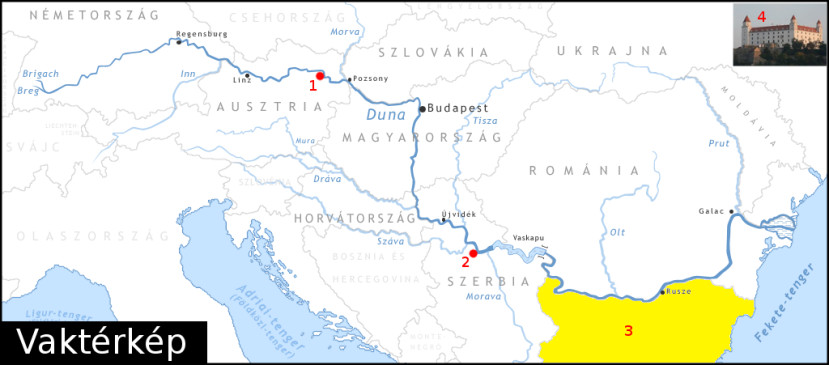Rasztergrafikai feladatok megoldása az OKTV és OKATV–ből
Összetettebb feladatok
Az alábbi feladatok jellegzetessége, hogy nem hangsúlyozottan a geometria alakzatok elhelyezésén van a hangsúly, hanem többféle eszközzel való manipuláláson. Ilyen szempontból összetettebbek, de nem feltétlenül nehezebbek az eddig bemutatott feladatoknál.
OKTV 2012 - Első forduló, 1. feladat
FeladatA feladat szövege:
1. feladat: Rajzolás – Vaktérkép készítése (20 pont)
A Duna-terkep.png felhasználásával készíts egy vaktérképet vakterkep néven! A vaktérkép egy olyan feladathoz kell, ahol a sorszámmal jelölt városok/országok nevét meg kell adni, illetve a feltüntetett képet a megfelelő városhoz kell kötni!
Ügyelj a következőkre!
- A képen helyezz el egy vékony, fekete belső szegélyt (a kép mérete ne változzon meg)!
- Az eredeti képről el kell távolítanod a Bécs, Belgrád, Bulgária feliratokat, az Ukrajna szöveget pedig az eredeti helyéhez képest balra kell mozgatnod, hogy a jobb felső sarokba kerülhessen a pozsonyi vár képe!
- Amikor a Belgrád szöveget eltávolítod, a Morava vonala is megsérül. Állítsd helyre úgy, hogy ne lehessen észrevenni ezt a módosítást!
- A sorszámokat piros színnel kell elhelyezned a feltüntetett helyeken!
- Az 1-es és 2-es számoknál lévő fekete kör helyett piros kitöltésű és körvonalú, leg-feljebb 16 képpont átmérőjű kört kell elhelyezned!
- Bulgária területét sárga színnel töltsd ki!
- A pozsonyi vár képét egy diafelvételről szkenneltük. Sajnos egy kis hiba történt a digitalizáláskor, a kép vízszintesen tükrözve lett. Hozd helyre a hibát, mielőtt elhelyezed a képet a jobb felső sarokban! Figyelj arra, hogy a kép széle nem lóghat rá Moldávia határára!
- Helyezd el a Vaktérkép szöveget fehér színnel a bal alsó sarokban, egy fekete tégla-lapban!
PéldaJavasolt megoldás:
Megoldási terv:
Komolyabb tervre nincs szükség, nem úgy, mint az eddigieknél: hisz itt nincsenek annyira hangsúlyosan geometriai alakzatok. Érdemes az ügyelj a következőkre felsorolás lépéseit követni! Hisz valóban: előbb mindig a kép hátterében lévő dolgokkal érdemes kezdeni a munkát (ez esetben magával a térképpel), majd utólag kell a fentebb levő dolgokkal foglalkozni: a vár képével, és a Vaktérkép felirattal. Tehát a terv: kövessük a felsorolás lépéseit!
Javasolt megoldás lépései:
- Jelöljük ki az egész képet (CTRL+A, vagy: Kijelölés → Mindet)! Válasszunk fekete színt Előtérszínnek, majd a már gyakran használt módon rajzoljuk körbe a képet a Kijelölés → Kijelölés körberajzolása menüponttal!
- A Bécs, Belgrád, Bulgária feliratokat el kell tüntetni: ezeket egyszerűen felül színezzük fehérrel (az Ecseteszköz segítségével).
- Belgrád feliratának eltüntetése közben megsérül a Morava folyó vonala (A lépés). A Színpipetta eszközzel másoljuk le az épen maradt folyó színét! Válasszuk ki az Ecseteszközt, állítsunk be 2px vastagságú ecsetet, és rajzoljuk be a megsérült folyóvonalat (B lépés)!
- Az Ukrajna szöveget vágjuk ki, illesszük be, majd a vigyük a helyére, végül CTRL+H-val, vagy Rétegek → Réteg rögzítése opcióval véglegesítsük a helyét! Vigyázzunk arra, hogy a Háttérszín fehér legyen! Ugyanis a Gimp a kivágásnál mindig a Háttérszín színével tölti fel a kivágott rész helyét.
- Válasszuk ki az Ecseteszközt, állítsuk az Előtérszínt pirosra, majd az ecset vastagságot módosítsuk 8 px szélesre! A kért két helyen klikkeljünk egyszer az egérrel: ezzel két piros pontot helyeztünk el.
- A két piros pont mellé a Szövegeszköz segítségével írjuk oda a kért két számot: 1-et, és 2-t!
- Bulgária területét jelöljük ki a Varázspálcával! Ha túl nagy területet jelöl ki, akkor vegyük vissza a küszöbértéket 10-esre! Ekkor már a mintán látható területet fogja kijelölni (ha túl toleráns a színekkel az eszköz, akkor a világoskék színen túl is kijelöli a fehér területeket). Színszerinti kijelölőt meg nem érdemes használni: hisz az az összes fehér színt kijelöli, nekünk meg csak Bulgária területe kell. A kijelölt részt színezzük be sárgára! Vigyázat: Rusze feliratából a R és e betűk belső része még nem lett kiszínezve sárgára. Ezeket ránagyítva pótoljuk, egy 1 px vastagságú Ceruzaeszközzel (C lépés).
- Állítsuk az Előtérszínt pirosra, majd a Szövegeszközzel írjunk egy 3-ast Bulgária területére!
- Nyissuk meg a Pozsonyi vár képét (pozsonyi_var.jpg), tükrözzük vízszintesen (Kép → Átalakítás → Vízszintes tükrözés)!
- Jelöljük ki az egész képet, másoljuk le, majd illesszük be az eddig elkészült vaktérképre!
- Vigyük a beillesztett Pozsonyi vár képét a jobb felső sarokba, méretezzük át az Átméretezési eszközzel (ne lógjon bele Moldáviába!). Végül véglegesítsük a Pozsonyi vár képének a helyét (CTRL+H) (D lépés)!
- A Szövegeszközzel írjuk a bal alsó sarokba, fehér Előtérszínnel: Vaktérkép!
- Most, hogy már tudjuk mekkora területet foglal a Vaktérkép felirat, jelöljük ki a Téglalap kijelölő eszközzel!
- Válasszunk fekete Előtérszínt, majd a Kitöltő eszközzel színezzük ki a kijelölt részt, úgy, hogy közben lenyomva tartjuk a SHIFT gombot (vagy válasszuk az Eszközbeállítások → Teljes kijelölés kitöltése)! Ezáltal nem az összefüggő színű területeket színezi ki (pl. kék színűeket), hanem az egész kijelölt részt (E lépés).
- Exportáljuk a képet a kért néven (F lépés)!
A megoldás főbb lépései képekben:
| |
A – Belgrád törlésekor megsérül a Morava folyó. | B – Megfelelően választott Ecseteszközzel kijavítjuk a sérülést. |
| |
C – Bulgária területének kiszínezésekkor színezzük ki Rusze, R és e betűinek belsejét is Ceruza eszközzel! | D – Pozsonyi várat külön nyitjuk meg, tükrözzük vízszintesen, beillesztjük a térképre, helyére visszük, majd ott méretarányosan kicsinyítsük le! |
| |
E – Előbb érdemes a Vaktérkép feliratot elhelyezni, utána elvégezni a téglalap kijelölést: a szöveghez könnyebb igazítani a hátteret, mint fordítva. | F – A Vaktérkép felirat elhelyezésével elkészült a kép is. |
Vissza a tartalomjegyzékhez